windows7用户发现只要自己离开电脑一会,回来的时候就已经息屏了,如果不想电脑息屏,那么windows7如何让屏幕一直亮着呢?方法很简单,你先右键计算机选择属性进入,之后依次点击性能信息和工具、调整电源设置、选择关闭显示器的时间,在打开的界面中将关闭显示器和使计算机进入睡眠状态设置成从不就可以了。
windows7如何让屏幕一直亮着:
1、在桌面找到计算机图标右击然后选择属性。
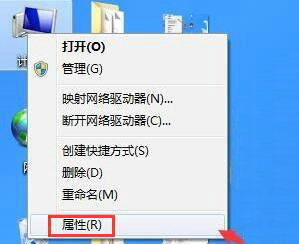
2、在打开的界面中找到性能信息和工具选项并打开进入。
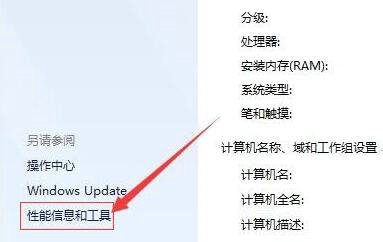
3、在新的打开界面中的左侧找到调整电源设置选项并点击。
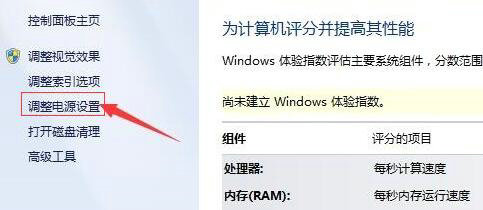
4、进入电源设置后继续在界面左侧找到选择关闭显示器时间然后点击。
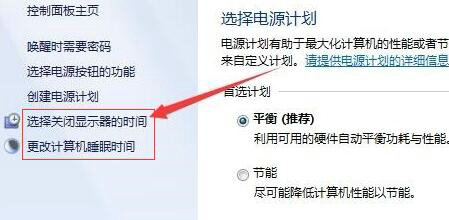
5、在新打开的界面中将关闭显示器和使计算机进入睡眠状态两个选项都选为从不即可。
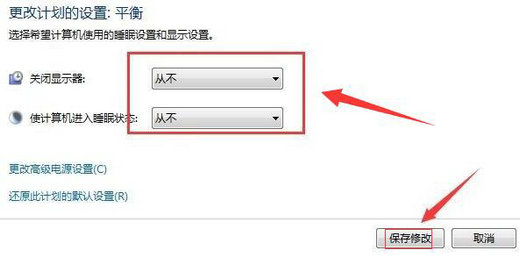
以上就是windows7如何让屏幕一直亮着 windows7屏幕一直亮着怎么设置的全部内容分享了。